- Автор Isaiah Gimson [email protected].
- Public 2023-12-17 02:55.
- Последно модифициран 2025-01-24 12:07.
Стоенето на постоянни опашки в банката може да отнеме много време и нерви на всеки. За да избегнете такава съдба, използвайте програмата Банка-клиент. По-специално можете да помислите за "Клиент-Сбербанк", тъй като тази банка е известна в цяла Русия и извън нейните граници. Клиент-Сбербанк непрекъснато се усъвършенства и за да бъде в крак с всички нововъведения и да взаимодейства удобно с банката чрез Интернет, клиентската банка трябва да бъде актуализирана.
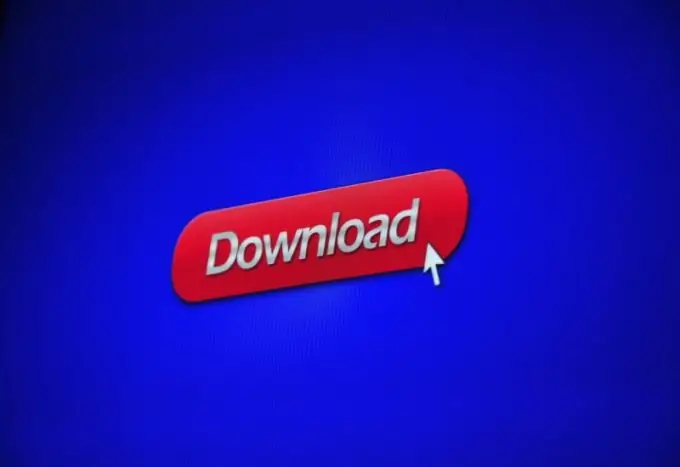
Инструкции
Етап 1
Изтеглете програмата за актуализиране на банката си клиент от уебсайта на Сбербанк и я стартирайте.
Стъпка 2
Инсталаторът ще ви помоли да изберете фирма. Ако липсва в списъка, предложен от компанията, създайте нова директория. Ще се появи прозорец „Не може да се определи идентификаторът …“- в него кликнете върху „Не“.
Стъпка 3
След това трябва да посочите директорията, в която ще бъде инсталирана актуализацията. Инсталаторът ще издаде поредица от заявки - отговорете на всички да, като кликнете върху бутона "Да".
Стъпка 4
Когато програмата попита коя опция за инсталиране ви е необходима, щракнете върху елемента "Пълна инсталация".
Стъпка 5
Когато всички файлове се копират в избраната директория, инсталационната програма ще конфигурира вашия персонален компютър, така че да може да взаимодейства с AWS на Client-Sberbank. Когато настройката на компютъра приключи, ще видите съответно известие на дисплея на монитора.
Стъпка 6
След приключване на актуализацията отпечатайте хеш функцията. За да направите това, изберете елемента "Услуга" в главното меню, след това "Опции" и "Информационна сигурност". Кликнете върху бутона "Печат на хеш функции и акт за готовност".
Стъпка 7
Щракнете върху бутона "Да" в прозореца с въпрос дали искате да изпратите генерираните хеш функции на банката.
Стъпка 8
За да подпишете хеш функцията, задайте клавишите.
Стъпка 9
Когато видите прозорец, който пита за формирането на акт за готовност за работа, отговорете отрицателно, като кликнете върху бутона "Отказ".
Стъпка 10
Сега въпросът е малък - просто трябва да предоставите на Сбербанк печатна хеш функция, която е запечатана с печата на вашата организация и подписана от нейния ръководител.






